Việc gửi video qua email đã trở nên phổ biến và tiện lợi hơn bao giờ hết. Gmail cũng là một trong những dịch vụ được Google cung cấp, mang lại sự thuận tiện cho người dùng. Nhưng liệu bạn đã biết hết tất cả tính năng hữu ích của gmail? Cùng Goiuudai tìm hiểu chi tiết cách gửi video qua Gmail một cách dễ dàng và các tính năng quan trọng khác.
Điều kiện và hướng dẫn chi tiết gửi video qua Gmail
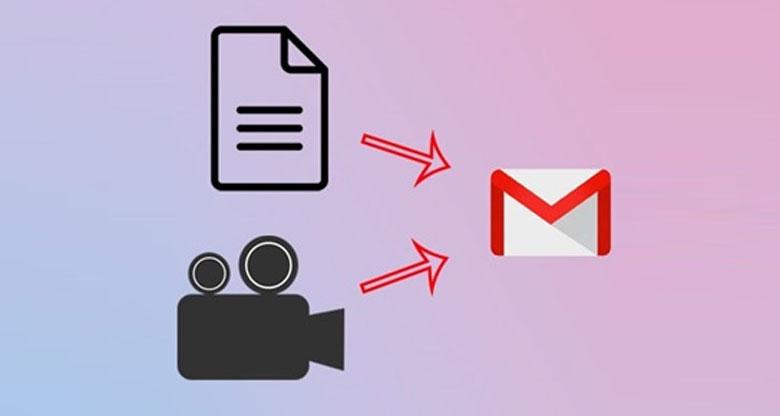
Điều kiện gửi video qua Gmail
Để gửi video qua Gmail, bạn cần tuân thủ một số điều kiện quan trọng. Dung lượng video sẽ xác định cách gửi thông qua ứng dụng Gmail trên điện thoại.
- Video dung lượng dưới 20MB: Bạn có thể gửi video bằng cách tải lên tệp đính kèm từ bộ nhớ thiết bị.
- Video dung lượng trên 20MB: Gmail sẽ yêu cầu bạn chèn video từ Google Drive. Đầu tiên, tải video lên Google Drive, sau đó chèn nó vào email.
Để đảm bảo gửi video thành công, hãy đảm bảo điện thoại của bạn có kết nối mạng ổn định và mạnh mẽ. Sử dụng Wi-Fi hoặc mạng dữ liệu di động 3G/4G và đảm bảo bạn đã cập nhật phiên bản Gmail mới nhất trên điện thoại của mình.
Hướng dẫn gửi video qua Gmail trên điện thoại
Bước 1: Đăng nhập vào tài khoản Gmail của bạn.
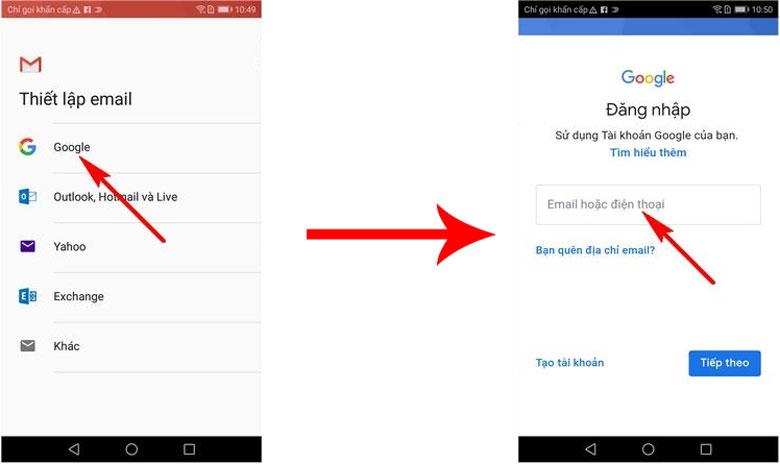
Bước 2: Nhấn biểu tượng hình cái bút ở góc phải dưới màn hình để tạo email mới. Cửa sổ sẽ hiện ra, nhập chủ đề email và địa chỉ người nhận.
Bước 3: Gửi video dung lượng dưới 20MB bằng cách nhấn biểu tượng “Đính kèm” ở góc trên bên phải màn hình, chọn “Đính kèm tệp”. Gmail sẽ tự động truy cập bộ nhớ điện thoại. Chọn “Video” và tải lên Gmail.
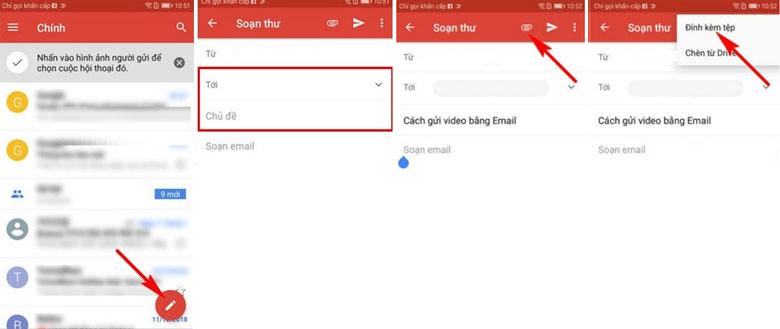
Bước 4: Video sẽ được tải lên và xuất hiện trong email. Nhấn “Gửi” để hoàn tất việc gửi video qua Gmail trên điện thoại.
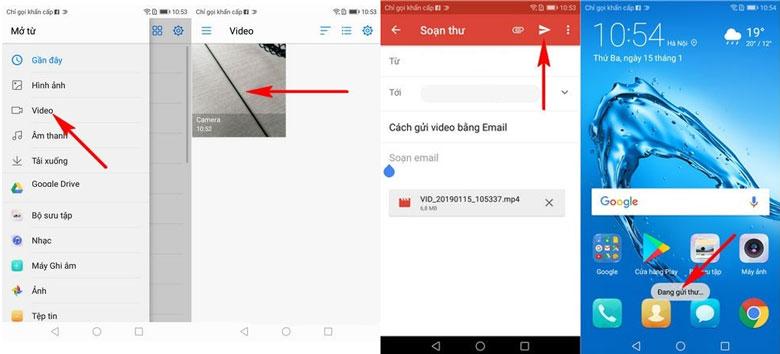
Cách gửi video dung lượng lớn qua gmail
Bước 1: Mở ứng dụng Google Drive trên điện thoại. Nếu video đã được lưu trong Google Drive, bạn có thể bỏ qua bước này và tiếp tục sang bước tiếp theo. Nếu chưa, bấm vào biểu tượng dấu cộng ở góc phải dưới màn hình, chọn “Tải lên”. Tiếp theo, chọn video từ điện thoại để tải lên.
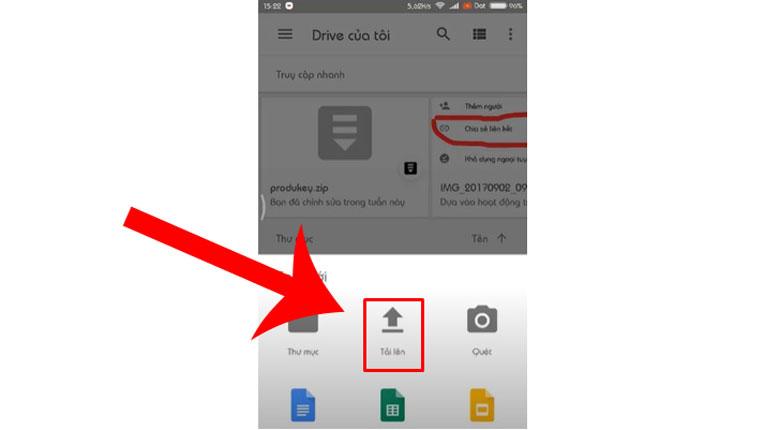
Bước 2: Tiếp tục gửi video qua Gmail trên điện thoại, mở ứng dụng Gmail và nhập thông tin đầy đủ về địa chỉ email người nhận và chủ đề email.
Bước 3: Bấm “Đính kèm” ở góc trên bên phải màn hình, chọn “Chèn từ Drive”. Tiếp theo, chọn video đã tải lên hoặc video cần gửi từ Google Drive.
Bước 4: Video sẽ xuất hiện trong email. Nhấn “Gửi” để hoàn tất việc gửi video dung lượng lớn hơn 20MB.
Hướng dẫn cách thu hồi email trên Gmail để lấy lại những email đã gửi
Đối với email đã gửi mà bạn muốn thu hồi, dưới đây là hướng dẫn chi tiết:
Thu hồi email trên tài khoản Gmail máy tính
Bước 1: Truy cập vào Gmail và nhấp vào biểu tượng cài đặt.
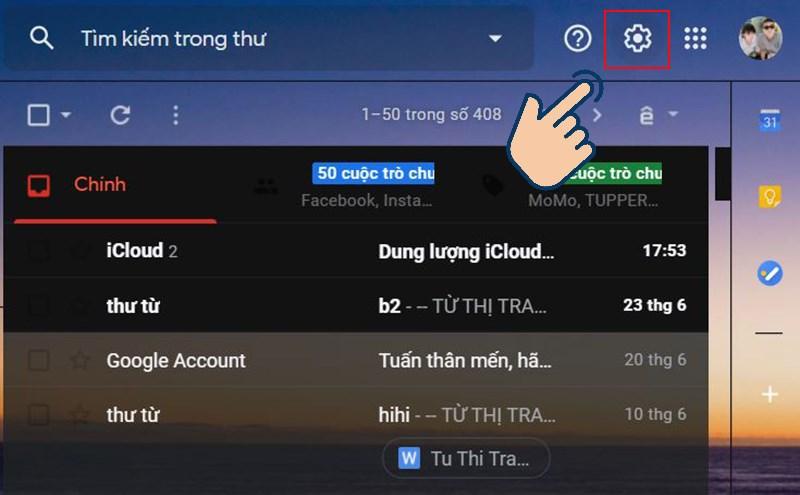
Bước 2: Bấm chọn vào “Xem tất cả tùy chọn cài đặt”.
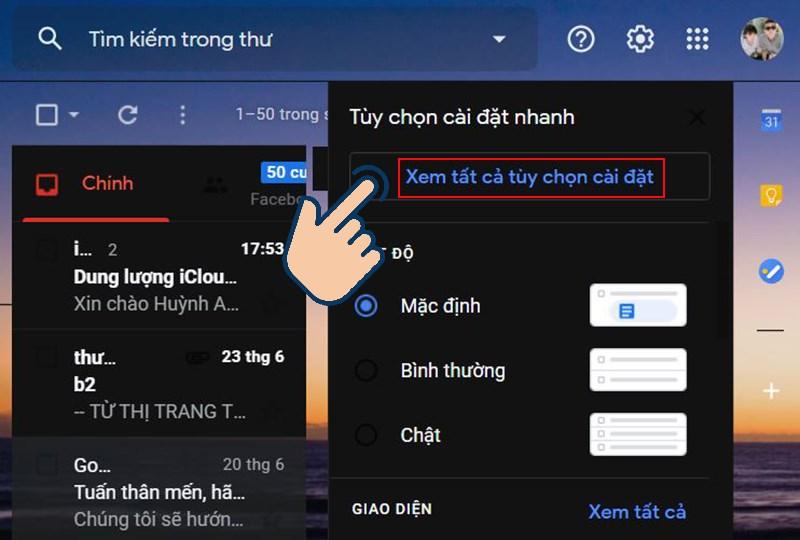
Bước 3: Cuộn xuống và tìm mục “Thời gian hủy gửi” để thiết lập thời gian hoạt động của chức năng này.
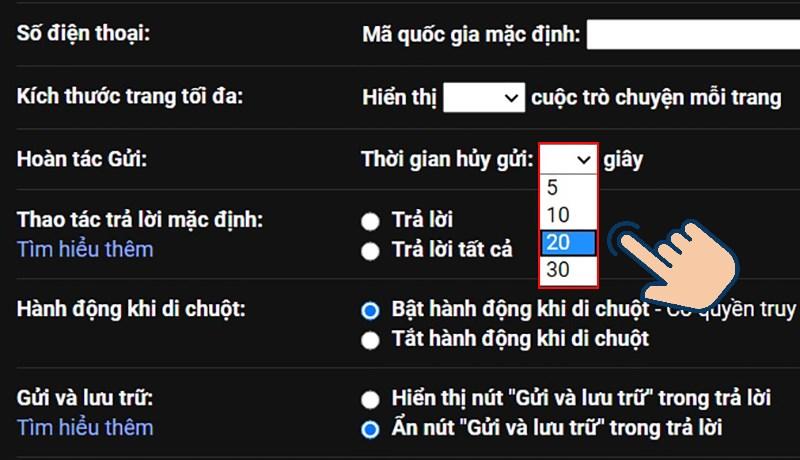
Bước 4: Nhấp vào “Lưu thay đổi” ở cuối trang
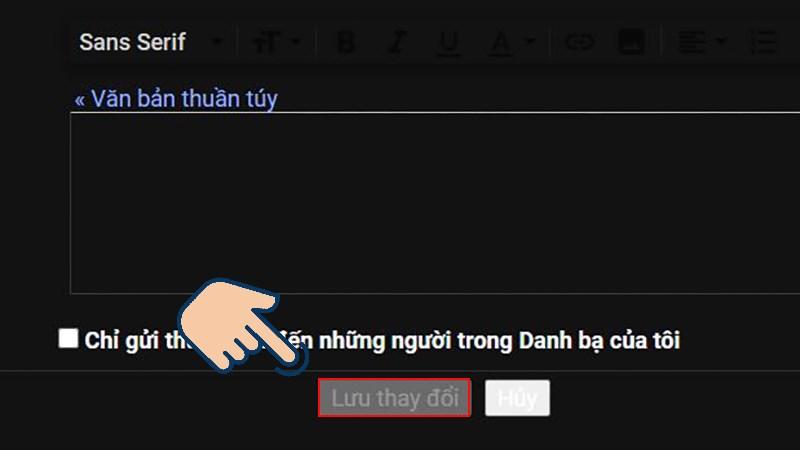
Bước 5: Bây giờ bạn có thể kiểm tra bằng cách soạn email và gửi.
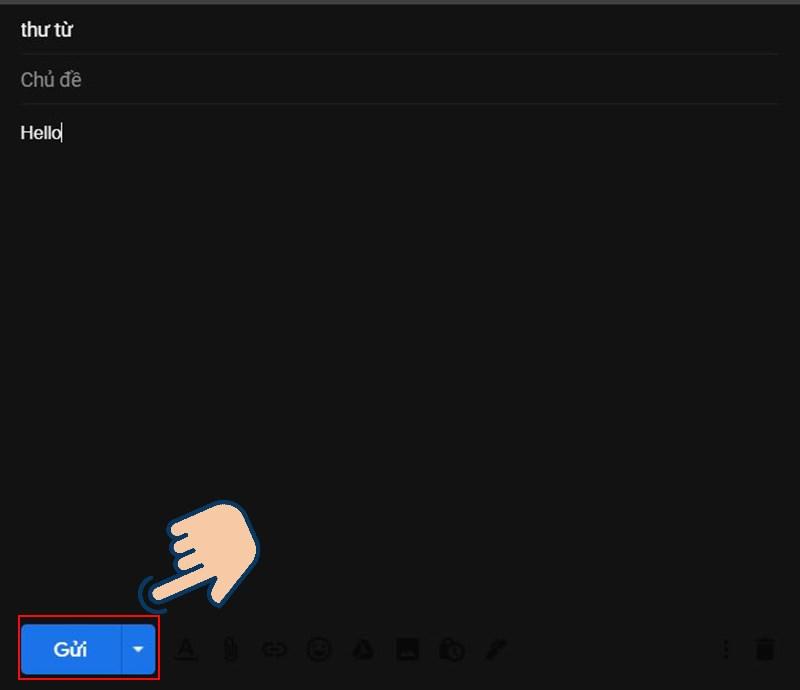
Bước 6: Cuối cùng, chọn “Hoàn tác” để thử xem.
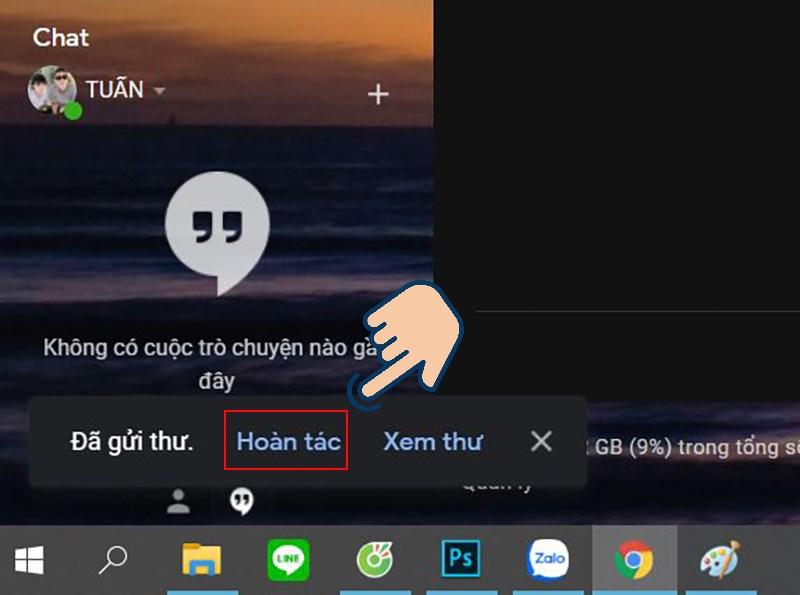
Thu hồi email trên Gmail điện thoại
Bước 1: Đăng nhập và mở ứng dụng Gmail trên điện thoại.
Bước 2: Soạn và gửi email trong Gmail.
Bước 3: Sau khi gửi email, bạn sẽ nhận được thông báo về việc gửi thành công và tùy chọn “Hoàn tác”. Sau khi chọn “Hoàn tác”, email sẽ ngừng gửi đi, ứng dụng sẽ chuyển trở lại giao diện soạn email để bạn có thể chỉnh sửa hoặc xóa email.
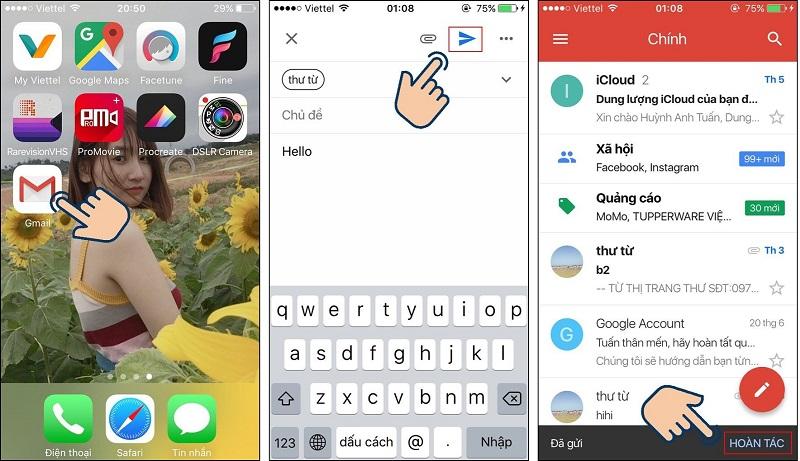
Hướng dẫn xóa thư đã gửi trong Gmail
Dưới đây là các bước để tùy chỉnh hành động xóa thư và giúp bạn dễ dàng loại bỏ những thư không cần thiết.
Bước 1: Mở ứng dụng Gmail và chọn “Settings”.
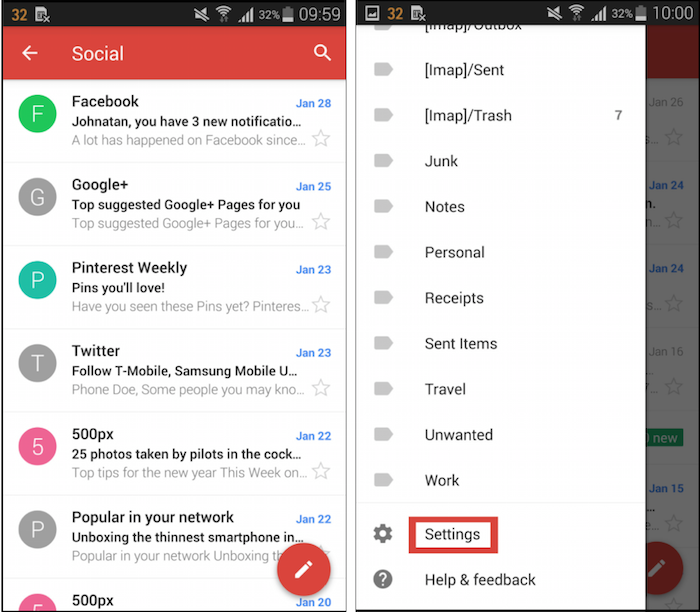
Bước 2: Chọn “General Settings” – “Swipe actions”. Đánh dấu vào ô kế bên.
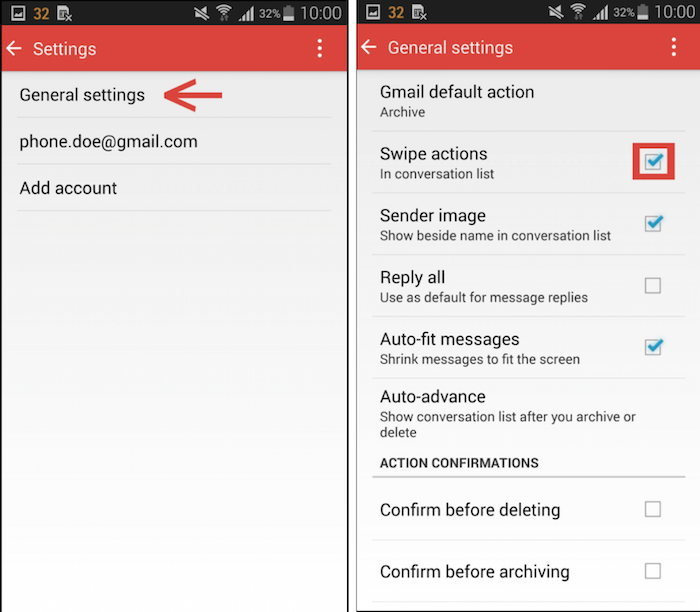
Bước 3: Tiếp theo, chọn “Gmail default actions” – “Delete”. Thao tác này sẽ thiết lập hành động mặc định là xóa thư thay vì lưu trữ.
Khi bạn vuốt (trái hoặc phải) trên một thư, nếu đã thiết lập “Delete” là hành động mặc định, thư sẽ được xóa. Một thông điệp màu xám sẽ cho phép bạn khôi phục lại thao tác này nếu bạn xóa nhầm.
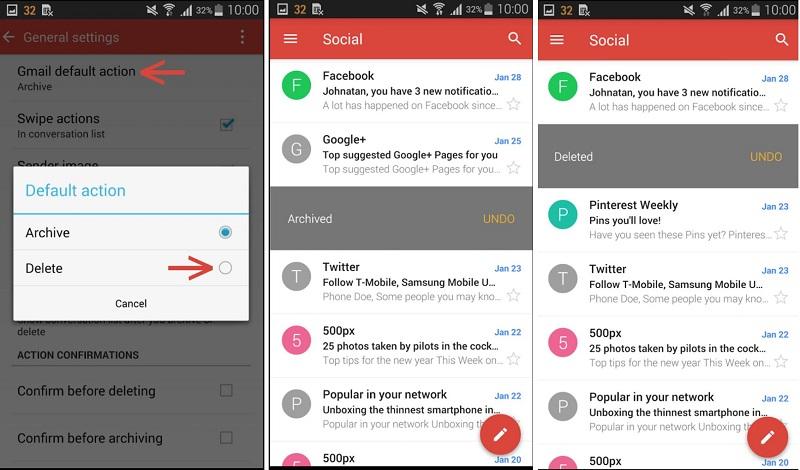
Kết luận
Trong bài viết này, chúng ta đã khám phá cách gửi video qua email và thực hiện các thao tác xóa, thu hồi email trên Gmail. Bằng cách nắm vững những kỹ năng này, chúng ta có thể tận dụng tối đa tiện ích của Gmail và có quy trình làm việc hiệu quả nhất.
